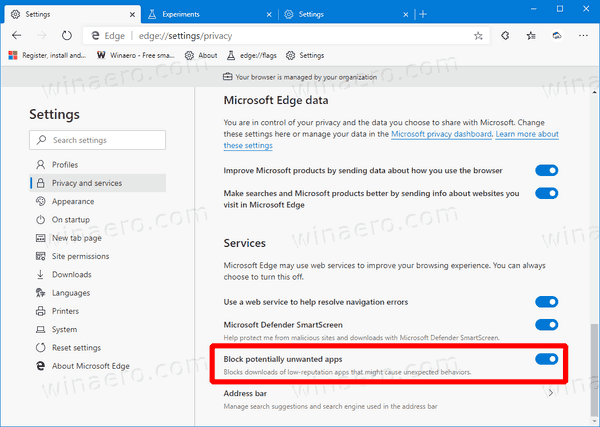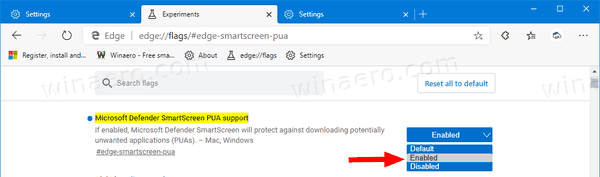วิธีบล็อกแอพที่อาจไม่ต้องการสำหรับการดาวน์โหลดใน Microsoft Edge
คุณลักษณะใหม่พร้อมใช้งานใน Microsoft Edge Chromium เพื่อให้สามารถตรวจสอบไฟล์ที่คุณดาวน์โหลดจากรายการแอปที่อาจไม่ต้องการได้ ใช้ Windows Defender เพื่อตรวจสอบไฟล์ นี่คือวิธีที่คุณสามารถเปิดใช้งานได้
การโฆษณา
Potential Unwanted Application (PUA) มักจะหมายถึงแอพพลิเคชั่นบันเดิลที่ไม่ต้องการหรือแอพพลิเคชั่นที่แถมมา แอปพลิเคชันเหล่านี้สามารถเพิ่มความเสี่ยงให้อุปกรณ์ของคุณติดมัลแวร์และอาจเสียเวลาในการล้างข้อมูลแอปพลิเคชัน ตัวอย่างโดยทั่วไปของพฤติกรรมที่ถือว่าไม่พึงประสงค์ ได้แก่ การฉีดโฆษณาการรวมซอฟต์แวร์หลายประเภทและการชักชวนให้ชำระค่าบริการตามการกล่าวอ้างหลอกลวง
Windows Defender มาพร้อมกับ การป้องกันในตัว กับแอพดังกล่าว
เริ่มต้นด้วย build 79.0.280.0 Microsoft Edge Chromium สามารถทำงานร่วมกับ Windows Defender และปกป้องคุณจากการดาวน์โหลด PUA ตัวเลือกนี้สามารถเปิดใช้งานได้ในการตั้งค่าของเบราว์เซอร์ภายใต้ความเป็นส่วนตัวและความปลอดภัย
snapchat ดู snaps ทั้งหมดของคุณไหม
ในการบล็อกแอพที่อาจไม่เป็นที่ต้องการสำหรับการดาวน์โหลดใน Microsoft Edge
- อัปเดต Microsoft Edge ของคุณเป็นเวอร์ชันล่าสุด (ดูด้านล่าง)
- คลิกที่ปุ่มเมนูที่มีจุดสามจุด
- คลิกที่รายการการตั้งค่า

- คลิกที่ด้านซ้ายความเป็นส่วนตัวและบริการ.
- ทางด้านขวาให้เปิดตัวเลือก บล็อกแอพที่อาจไม่ต้องการ .
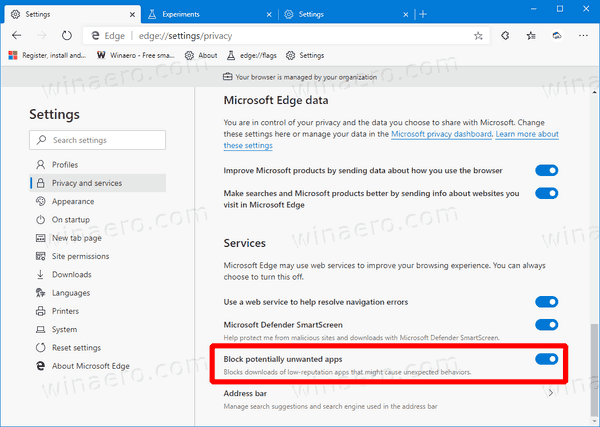
คุณทำเสร็จแล้ว
หมายเหตุ: เนื่องจาก การเปิดตัวคุณลักษณะที่มีการควบคุม แอป Edge ของคุณอาจไม่มีตัวเลือกที่เหมาะสมในการตั้งค่า ในกรณีนั้นคุณสามารถบังคับให้มองเห็นผ่านธงได้
เปิดใช้งานตัวเลือกแอพที่อาจไม่ต้องการบล็อกในการตั้งค่าขอบ
- ประเภท
ขอบ: // ธง / # edge-smartscreen-puaลงในแถบที่อยู่แล้วกดปุ่ม Enter - เลือกเปิดใช้งานจากเมนูแบบเลื่อนลงถัดจากชื่อธง
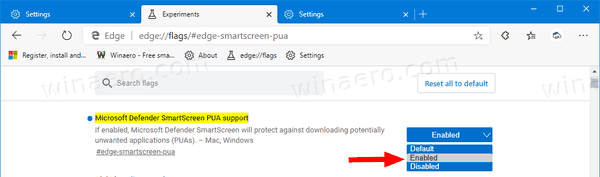
- รีสตาร์ทเบราว์เซอร์เมื่อได้รับแจ้ง


ดังที่คุณทราบอยู่แล้วว่า Microsoft กำลังใช้ช่องทางสามช่องเพื่อส่งการอัปเดตไปยัง Edge Insiders ช่อง Canary ได้รับการอัปเดตทุกวัน (ยกเว้นวันเสาร์และวันอาทิตย์) ช่อง Dev กำลังรับการอัปเดตทุกสัปดาห์และช่องเบต้าจะอัปเดตทุก 6 สัปดาห์ ช่องเสถียรก็เช่นกัน ระหว่างทางให้กับผู้ใช้ .
เวอร์ชัน Microsoft Edge จริง
Edge Chromium เวอร์ชันก่อนวางจำหน่ายจริงในขณะที่เขียนนี้มีดังนี้:
- ช่องเบต้า: 77.0.235.27
- ช่อง Dev: 78.0.276.2 (ดู มีอะไรใหม่ )
- ช่อง Canary: 79.0.283.0
ฉันได้กล่าวถึงเทคนิคและคุณสมบัติของ Edge มากมายในโพสต์ต่อไปนี้:
Hands-on กับ Microsoft Edge ใหม่ที่ใช้ Chromium
นอกจากนี้โปรดดูการอัปเดตต่อไปนี้
- การควบคุมสื่อส่วนกลางใน Microsoft Edge รับปุ่มปิด
- Microsoft Edge: ตัวเลือกการบล็อกการเล่นอัตโนมัติใหม่การป้องกันการติดตามที่อัปเดต
- ปิดฟีดข่าวบนหน้าแท็บใหม่ใน Microsoft Edge
- เปิดใช้งานปุ่มเมนูส่วนขยายใน Microsoft Edge Chromium
- ลบปุ่มคำติชมหน้ายิ้มใน Microsoft Edge
- Microsoft Edge จะไม่รองรับ ePub อีกต่อไป
- คุณสมบัติล่าสุดของ Microsoft Edge Canary Tab Hover Cards
- ตอนนี้ Microsoft Edge ยกเลิกการยกระดับตัวเองโดยอัตโนมัติ
- Microsoft Details Edge Chromium Roadmap
- Microsoft เปิดใช้งาน Global Media Controls ใน Microsoft Edge
- วิธีใช้ Cloud Powered Voices ใน Microsoft Edge Chormium
- Microsoft Edge Chromium: ไม่ต้องแปลเตรียมการค้นหาด้วยการเลือกข้อความ
- เปิดใช้งาน Caret Browsing ใน Microsoft Edge Chromium
- เปิดใช้งานโหมด IE ใน Chromium Edge
- ช่องอัปเดตที่เสถียรปรากฏตัวครั้งแรกสำหรับ Microsoft Edge Chromium
- Microsoft Edge Chromium ได้รับปุ่มเปิดเผยรหัสผ่านที่อัปเดต
- การเปิดตัวคุณลักษณะที่มีการควบคุมใน Microsoft Edge คืออะไร
- Edge Canary เพิ่มป้ายข้อความ InPrivate ใหม่ตัวเลือกการซิงค์ใหม่
- Microsoft Edge Chromium: ล้างข้อมูลการท่องเว็บเมื่อออก
- Microsoft Edge Chromium อนุญาตให้เปลี่ยนธีมได้แล้ว
- Microsoft Edge: รองรับ Windows Spell Checker ใน Chromium Engine
- Microsoft Edge Chromium: เตรียมการค้นหาด้วยการเลือกข้อความ
- Microsoft Edge Chromium ได้รับการตั้งค่าการป้องกันการติดตาม
- Microsoft Edge Chromium: เปลี่ยนภาษาที่แสดง
- เทมเพลตนโยบายกลุ่มสำหรับ Microsoft Edge Chromium
- Microsoft Edge Chromium: ตรึงไซต์ไว้ที่แถบงานโหมด IE
- Microsoft Edge Chromium จะอนุญาตให้ถอนการติดตั้ง PWA เป็นแอปเดสก์ท็อป
- Microsoft Edge Chromium รวมข้อมูลวิดีโอ YouTube ใน OSD การควบคุมระดับเสียง
- Microsoft Edge Chromium Canary มีการปรับปรุงโหมดมืด
- แสดงไอคอนสำหรับบุ๊กมาร์กใน Microsoft Edge Chromium เท่านั้น
- Autoplay Video Blocker กำลังจะมาถึง Microsoft Edge Chromium
- Microsoft Edge Chromium กำลังได้รับตัวเลือกการปรับแต่งหน้าแท็บใหม่
- เปิดใช้งาน Microsoft Search ใน Microsoft Edge Chromium
- เครื่องมือไวยากรณ์พร้อมใช้งานแล้วใน Microsoft Edge Chromium
- Microsoft Edge Chromium ทำตาม System Dark Theme แล้ว
- ลักษณะของ Microsoft Edge Chromium บน macOS มีดังนี้
- ตอนนี้ Microsoft Edge Chromium ติดตั้ง PWA ในรูทของเมนู Start
- เปิดใช้งานตัวแปลใน Microsoft Edge Chromium
- Microsoft Edge Chromium เปลี่ยนตัวแทนผู้ใช้แบบไดนามิก
- Microsoft Edge Chromium เตือนเมื่อทำงานในฐานะผู้ดูแลระบบ
- เปลี่ยน Search Engine ใน Microsoft Edge Chromium
- ซ่อนหรือแสดงแถบรายการโปรดใน Microsoft Edge Chromium
- ติดตั้ง Chrome Extensions ใน Microsoft Edge Chromium
- เปิดใช้งานโหมดมืดใน Microsoft Edge Chromium
- คุณลักษณะของ Chrome ถูกลบและแทนที่โดย Microsoft ใน Edge
- Microsoft เปิดตัว Edge Preview เวอร์ชันที่ใช้ Chromium
- Edge ที่ใช้ Chromium เพื่อรองรับการสตรีมวิดีโอ 4K และ HD
- ตอนนี้ส่วนขยาย Microsoft Edge Insider มีให้บริการใน Microsoft Store แล้ว
- Hands-on กับ Microsoft Edge ใหม่ที่ใช้ Chromium
- เปิดเผยหน้า Microsoft Edge Insider Addons
- ขณะนี้ Microsoft Translator ได้รวมเข้ากับ Microsoft Edge Chromium แล้ว